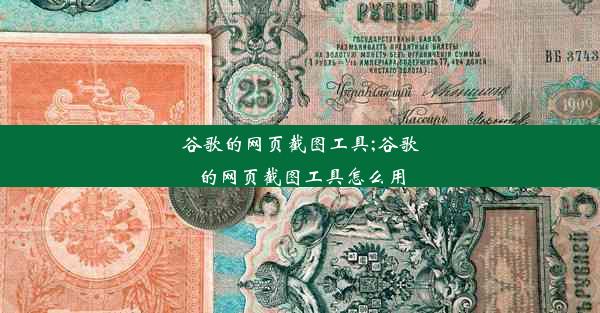googlechrome浏览器打不开怎么办

当您使用Google Chrome浏览器无法打开网页时,首先应该检查您的网络连接是否正常。确保您的电脑已经连接到互联网,并且网络信号稳定。您可以尝试打开其他浏览器或使用手机热点来验证网络连接是否畅通。
二、清除浏览器缓存
如果网络连接正常,但Chrome浏览器仍然无法打开网页,那么可能是浏览器缓存导致的。您可以尝试清除Chrome浏览器的缓存文件。以下是清除缓存的具体步骤:
1. 打开Chrome浏览器,点击右上角的三个点,选择设置。
2. 在设置页面中,滚动到底部,点击高级。
3. 在隐私和安全部分,点击清除浏览数据。
4. 在弹出的窗口中,勾选缓存选项,然后点击清除数据。
三、更新浏览器
Chrome浏览器可能会因为版本过旧而出现无法打开网页的问题。请检查您的Chrome浏览器是否为最新版本,如果不是,请及时更新到最新版本。
1. 打开Chrome浏览器,点击右上角的三个点,选择帮助。
2. 在下拉菜单中选择关于Google Chrome。
3. 如果浏览器提示有更新,请按照提示进行更新。
四、检查浏览器扩展程序
有时,浏览器中的扩展程序可能会干扰网页的正常加载。您可以尝试禁用所有扩展程序,然后逐个启用,以确定是否是某个扩展程序导致的无法打开网页。
1. 打开Chrome浏览器,点击右上角的三个点,选择更多工具。
2. 点击扩展程序。
3. 在扩展程序页面中,点击右上角的开关按钮,关闭所有扩展程序。
五、重置浏览器设置
如果以上方法都无法解决问题,您可以尝试重置Chrome浏览器的设置。这将恢复浏览器的默认设置,但不会删除您的书签、密码和其他数据。
1. 打开Chrome浏览器,点击右上角的三个点,选择设置。
2. 在设置页面中,滚动到底部,点击高级。
3. 在重置和清理部分,点击重置浏览器设置。
4. 在弹出的窗口中,点击重置。
六、检查操作系统
有时,操作系统的问题也可能导致Chrome浏览器无法打开网页。请确保您的操作系统是最新版本,并且没有出现错误或异常。
1. 对于Windows用户,请检查Windows Update是否有更新可用。
2. 对于Mac用户,请检查系统偏好设置中的软件更新。
七、检查浏览器兼容性
某些网站可能不支持较旧的Chrome浏览器版本。请确保您使用的Chrome浏览器版本与网站兼容。
1. 打开Chrome浏览器,点击右上角的三个点,选择帮助。
2. 在下拉菜单中选择关于Google Chrome。
3. 在弹出的窗口中,查看您的Chrome浏览器版本。
八、寻求技术支持
如果以上方法都无法解决问题,建议您联系Chrome浏览器的技术支持或在线社区寻求帮助。他们可能会提供更专业的解决方案。